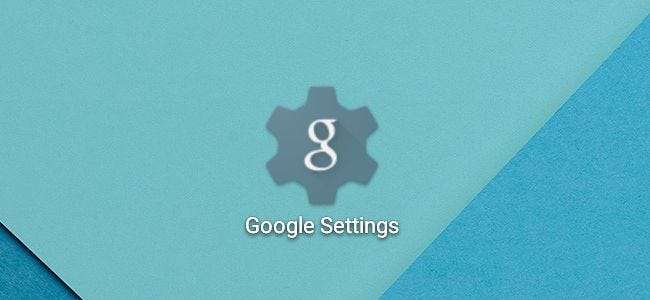
Google automatycznie dodało aplikację Ustawienia Google do prawie wszystkich urządzeń z Androidem w 2013 roku. Od tego czasu Google dodał funkcję po funkcji do tej aplikacji za pośrednictwem aktualizacji usług Google Play .
Aby znaleźć tę aplikację, po prostu otwórz szufladę aplikacji na telefonie lub tablecie z Androidem i kliknij ikonę „Ustawienia Google”. Jest niezależny od głównego ekranu Ustawienia, więc można go aktualizować oddzielnie.
(W systemie Android 6.0 Marshmallow nie ma już własnej ikony w szufladzie aplikacji. Zamiast tego będziesz musiał uzyskać do niej dostęp, otwierając główną aplikację „Ustawienia” i dotykając „Google” w sekcji Osobiste).
Zarządzaj swoim kontem Google
Kategorie „Logowanie i bezpieczeństwo” oraz „Dane osobowe i prywatność” u góry aplikacji zawierają szybkie łącza do stron internetowych z ważnymi ustawieniami służącymi do zarządzania kontem Google.
Opcje w panelu „Logowanie i bezpieczeństwo” pozwalają na zmianę hasła, konfigurację weryfikacja dwuetapowa , modyfikuj opcje odzyskiwania konta, przeglądaj urządzenia, z których logowałeś się na swoje konto, kontroluj ustawienia alertów bezpieczeństwa i Zarządzaj listą aplikacji i witryn, którym zezwoliłeś na dostęp do swojego konta Google .
Kategorie „Dane osobowe i prywatność” oraz „Ustawienia konta” zawierają szybkie łącza do innych ważnych stron ustawień Google. Linki prowadzą do stron, na których możesz zarządzać informacjami, które Google o Tobie wie, kontrolować ustawienia reklam, przeglądać przegląd konta i jego danych, zmieniać język, sprawdzać, co wykorzystuje miejsce na koncie Google i kupować więcej, a nawet usuwać Konto Google.
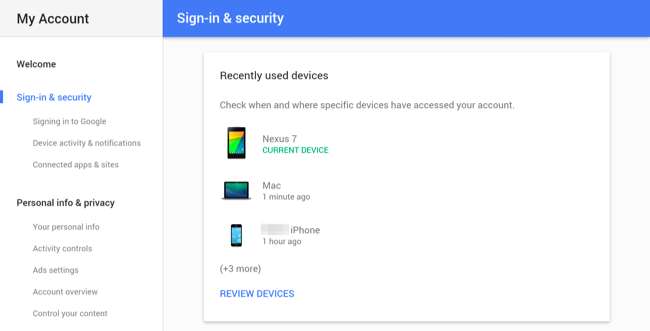
Kontroluj śledzenie aktywności
Panel Informacje osobiste i prywatność> „Sterowanie aktywnością” to nie tylko łącze do strony internetowej. Ten panel zapewnia sposób kontrolowania aktywności, które Google pamięta o Tobie. Opcje pozwalają kontrolować, czy dane są przesyłane z konkretnego urządzenia z systemem Android i całkowicie wyłączyć niektóre typy śledzenia aktywności. Kategorie tutaj obejmują:
- Aktywność w internecie i aplikacjach : Wyszukiwarka Google, Mapy, Now, Chrome i inne aplikacje raportują Twoje wyszukiwania i historię przeglądania, by spersonalizować Twoje doświadczenia.
- Informacje o urządzeniu : Kontakty, kalendarze, aplikacje i inne dane z urządzenia z Androidem są zwykle synchronizowane z kontem Google, więc są dostępne wszędzie.
- Aktywność związana z głosem i dźwiękiem : Wyszukiwania i polecenia głosowe są przechowywane, dzięki czemu Google może ulepszyć rozpoznawanie głosu i mowy.
- Historia wyszukiwania w YouTube : Twoje wyszukiwania w YouTube są zapisywane w celu ulepszania rekomendacji.
- Historia oglądania w YouTube : Przechowywana jest również historia obejrzanych filmów w YouTube, dzięki czemu możesz znaleźć wcześniej obejrzane filmy i uzyskać lepsze rekomendacje.
- Historia lokalizacji Google : Urządzenia mogą zgłaszać swoją historię lokalizacji do Google, dzięki czemu Google może lepiej dopasowywać wyniki do Twojej fizycznej lokalizacji.
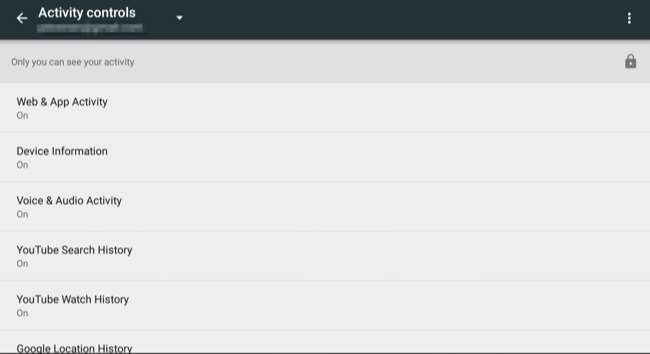
Zrezygnuj ze spersonalizowanych reklam
Na ekranie „Reklamy” możesz zrezygnować z kierowanych reklam w aplikacjach . Systemy Microsoft Windows 10 i Apple iOS oferują podobne opcje. Pamiętaj, że dotyczy to tylko reklam w aplikacji, a nie reklam w Twojej przeglądarce. Aby zrezygnować, przejdź do ekranu Reklamy w aplikacji Ustawienia Google. Możesz też po prostu zresetować swój identyfikator wyświetlania reklam z tego miejsca, jeśli nadal widzisz spersonalizowane reklamy, których nie chcesz oglądać.

Wyświetl połączone aplikacje i cofnij dostęp
Ekran Połączone aplikacje pokazuje listę aplikacji połączonych z Twoim kontem Google i umożliwia Ci odebranie im dostępu.
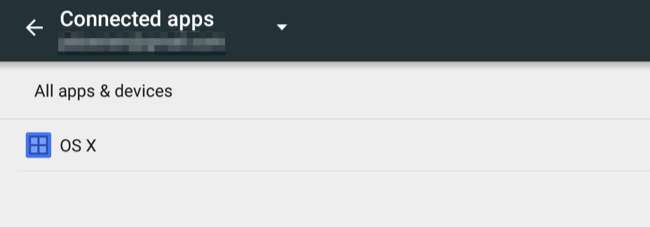
Kontroluj, kiedy Dysk Google przesyła pliki
Ekran zarządzania danymi ma obecnie tylko jedną opcję. Opcja „Aktualizuj pliki aplikacji obsługującej Dysk” pozwala kontrolować, kiedy system przesyła pliki na Dysk Google. Domyślnie dzieje się tak tylko w sieciach Wi-Fi. Możesz również powiedzieć mu, aby przesłał te dane do sieci komórkowych, a także sieci Wi-Fi.

Zarządzaj opcjami Google Fit
Ekran „Google Fit” pozwala kontrolować, które aplikacje są połączone z Google Fit, Google Usługa śledzenia ćwiczeń i sprawności .
Skonfiguruj usługi lokalizacyjne
ZWIĄZANE Z: Historia lokalizacji Google wciąż rejestruje każdy Twój ruch
Ekran „Lokalizacja” umożliwia sterowanie funkcjami usług lokalizacyjnych świadczonych przez Usługi Google . Możesz go całkowicie wyłączyć, aby aplikacje nie widziały Twojej lokalizacji, wybrać inny tryb, aby uzyskać większą dokładność lub wydłużyć czas pracy baterii, wyświetlić aplikacje, które ostatnio pytały o Twoją lokalizację, i kontrolować, czy Historia lokalizacji Google jest włączony.
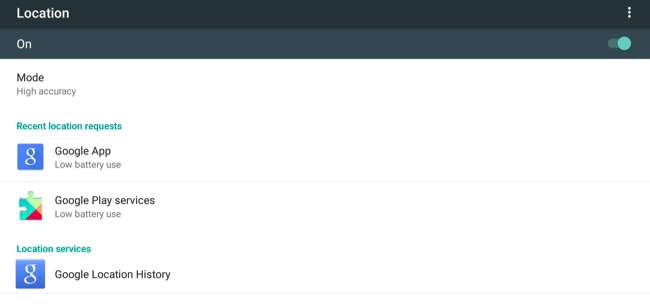
Wybierz, które aplikacje mogą znajdować inne urządzenia w pobliżu
Na ekranie „W pobliżu” jest wyświetlana lista aplikacji, które korzystają z funkcji w pobliżu, aby znaleźć inne aplikacje znajdujące się w pobliżu, korzystając z technologii Bluetooth, Wi-Fi i niesłyszalnych dźwięków. Tutaj możesz wybrać, które aplikacje mogą korzystać z tej funkcji.
Dostosuj ustawienia gier Google Play
Panel „Gry Play” pozwala kontrolować ustawienia związane z Grami Google Play, usługą podobną do Game Center na urządzeniach Apple. Możesz wybrać, czy Twój profil jest publiczny, czy ukryty, i skonfigurować powiadomienia związane z grą, które chcesz otrzymywać.

Skonfiguruj wyszukiwarkę Google i ustawienia Now
Panel „Szukaj i teraz” kontroluje ustawienia wyszukiwania Google, używany język, opcje rozpoznawania głosu, aplikacje lokalne wyszukiwane przez Google na Twoim urządzeniu oraz karty, które pojawiają się w Google Now . Ma to wpływ na wyszukiwarkę Google, pasek wyszukiwania Google na ekranie głównym i ekran Google Now.
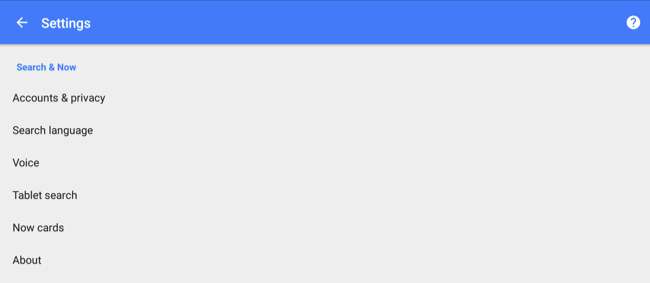
Zmodyfikuj opcje śledzenia urządzeń i ochrony przed złośliwym oprogramowaniem
ZWIĄZANE Z: Jak znaleźć zgubiony lub skradziony telefon z Androidem
Okienko „Bezpieczeństwo” umożliwia przeglądanie kodów bezpieczeństwa, które mogą być potrzebne dla Twoich kont, aktywuj Menedżera urządzeń Android, aby zdalnie lokalizować, blokować i wymazywać urządzenie i kontrolować, czy wbudowana przez Google funkcja ochrony przed złośliwym oprogramowaniem automatycznie skanuje aplikacje, które instalujesz oznaki złośliwego zachowania .
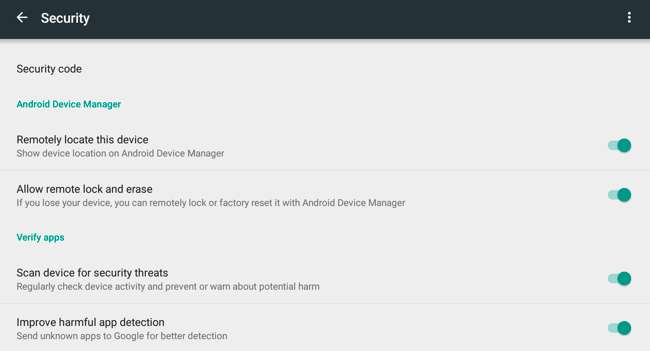
Skonfiguruj urządzenie w pobliżu
Ekran „Skonfiguruj pobliskie urządzenie” pozwala szybko skonfigurować nowy telefon lub tablet z Androidem, który znajduje się w pobliżu obecnego urządzenia z Androidem. Twoje urządzenie z Androidem może znaleźć pobliskie urządzenia za pomocą Bluetooth i szybko je skonfigurować, korzystając z danych z bieżącego urządzenia.
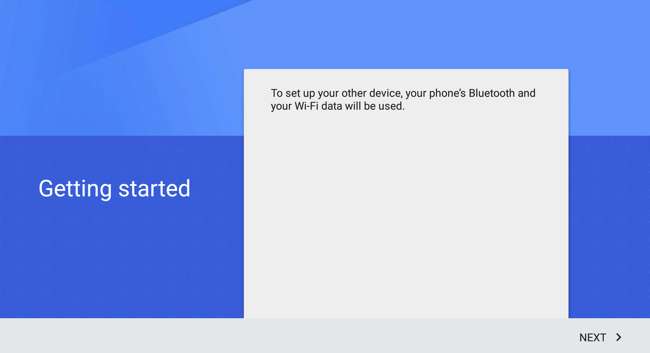
Sterowanie funkcją Smart Lock na hasła
„Smart Lock for Passwords” to funkcja, która umożliwia aplikacjom automatyczne logowanie się do kont. Dane dotyczące nazwy użytkownika i hasła są przechowywane na Twoim koncie Google, a aplikacje mogą je automatycznie pobierać. Na tym ekranie możesz kontrolować, czy ta funkcja jest włączona, decydować, czy aplikacje mają się automatycznie logować, wyszukiwać zapisane hasła i wybierać aplikacje, które nie mogą zapisywać tutaj haseł.
Jest to również zintegrowane z menedżerem haseł Chrome - zakładając, że wybrałeś synchronizację haseł z Chrome, będą one również dostępne w oficjalnej aplikacji na Androida. Wszystkie takie hasła możesz wyświetlić w Internecie pod adresem https://passwords.google.com .
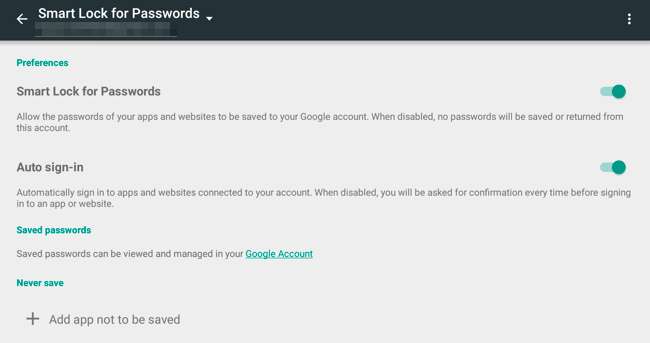
Więcej opcji zostanie dodanych do tej aplikacji w przyszłości. Google dodaje nowe funkcje dla programistów do Androida za pośrednictwem Usług Google Play, umożliwiając tym funkcjom działanie na większości urządzeń z Androidem - nawet jeśli urządzenia te nigdy nie otrzymają odpowiedniej aktualizacji systemu operacyjnego . Czasami Google dodaje również powiązane ustawienia i opcje do aplikacji Ustawienia Google.







